IE主页被修改和IE选项里的修改主页按钮成灰色的解决办法
ie局域网设置成了灰色如何解决
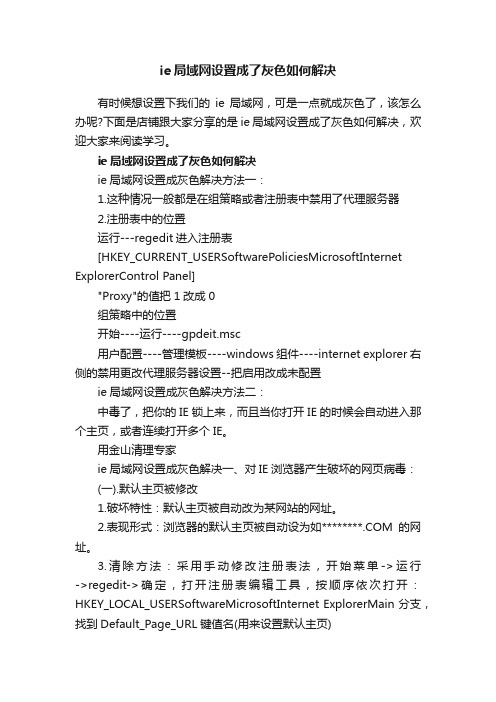
ie局域网设置成了灰色如何解决有时候想设置下我们的ie局域网,可是一点就成灰色了,该怎么办呢?下面是店铺跟大家分享的是ie局域网设置成了灰色如何解决,欢迎大家来阅读学习。
ie局域网设置成了灰色如何解决ie局域网设置成灰色解决方法一:1.这种情况一般都是在组策略或者注册表中禁用了代理服务器2.注册表中的位置运行---regedit进入注册表[HKEY_CURRENT_USERSoftwarePoliciesMicrosoftInternet ExplorerControl Panel]"Proxy"的值把1改成0组策略中的位置开始----运行----gpdeit.msc用户配置----管理模板----windows组件----internet explorer右侧的禁用更改代理服务器设置--把启用改成未配置ie局域网设置成灰色解决方法二:中毒了,把你的IE锁上来,而且当你打开IE的时候会自动进入那个主页,或者连续打开多个IE。
用金山清理专家ie局域网设置成灰色解决一、对IE浏览器产生破坏的网页病毒:(一).默认主页被修改1.破坏特性:默认主页被自动改为某网站的网址。
2.表现形式:浏览器的默认主页被自动设为如********.COM的网址。
3.清除方法:采用手动修改注册表法,开始菜单->运行->regedit->确定,打开注册表编辑工具,按顺序依次打开:HKEY_LOCAL_USERSoftwareMicrosoftInternet ExplorerMain 分支,找到Default_Page_URL键值名(用来设置默认主页)在右窗口点击右键进行修改即可。
按F5键刷新生效。
危害程度:一般 ( 答案补充主页设置被屏蔽锁定,且设置选项无效不可更改 1.破坏特性:主页设置被禁用。
2.表现形式:主页地址栏变灰色被屏蔽。
3.清除方法:(1)手动修改注册表法:开始菜单->运行->regedit->确定,打开注册表编辑工具,按如下顺序依次打开:HKEY_CURRENT_USERSoftwareMicrosoftInternetExplorer分支,新建“ControlPanel”主键然后在此主键下新建键值名为“HomePage”的DWORD值,值为“00000000”,按F5键刷新生效。
IE与注册表被锁定的解决办法
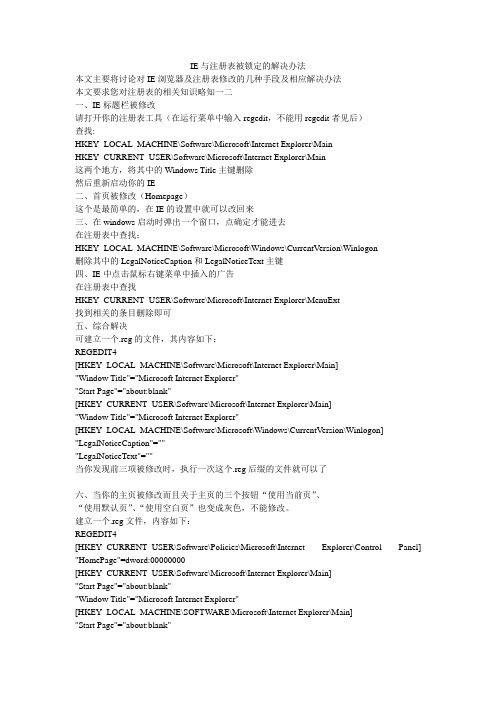
IE与注册表被锁定的解决办法本文主要将讨论对IE浏览器及注册表修改的几种手段及相应解决办法本文要求您对注册表的相关知识略知一二一、IE标题栏被修改请打开你的注册表工具(在运行菜单中输入regedit,不能用regedit者见后)查找:HKEY_LOCAL_MACHINE\Software\Microsoft\Internet Explorer\MainHKEY_CURRENT_USER\Software\Microsoft\Internet Explorer\Main这两个地方,将其中的Windows Title主键删除然后重新启动你的IE二、首页被修改(Homepage)这个是最简单的,在IE的设置中就可以改回来三、在windows启动时弹出一个窗口,点确定才能进去在注册表中查找:HKEY_LOCAL_MACHINE\Software\Microsoft\Windows\CurrentVersion\Winlogon删除其中的LegalNoticeCaption和LegalNoticeText主键四、IE中点击鼠标右键菜单中插入的广告在注册表中查找HKEY_CURRENT_USER\Software\Microsoft\Internet Explorer\MenuExt找到相关的条目删除即可五、综合解决可建立一个.reg的文件,其内容如下:REGEDIT4[HKEY_LOCAL_MACHINE\Software\Microsoft\Internet Explorer\Main]"Window Title"="Microsoft Internet Explorer""Start Page"="about:blank"[HKEY_CURRENT_USER\Software\Microsoft\Internet Explorer\Main]"Window Title"="Microsoft Internet Explorer"[HKEY_LOCAL_MACHINE\Software\Microsoft\Windows\CurrentVersion\Winlogon] "LegalNoticeCaption"="""LegalNoticeText"=""当你发现前三项被修改时,执行一次这个.reg后缀的文件就可以了六、当你的主页被修改而且关于主页的三个按钮“使用当前页”、“使用默认页”、“使用空白页”也变成灰色,不能修改。
IE主页无法修改,或者修改无效,解决方法

十、鼠标右键弹出菜单功能被禁用失常:
1 手动修改注册表法:开始菜单->运行->regedit->确定,打开注册表编辑工具,按如下顺序依次打开:HKEY_CURRENT_USER\Software\Policies\Microsoft\Internet Explorer\Restrictions分支,找到“NoBrowserContextMenu”键值名,将其键值设为“00000000”,按F5键刷新生效。
清除方法:(1)手动修改注册表法:开始菜单->运行->regedit->确定,打开注册表编辑工具,按如下顺序依次打开:HKEY_LOCAL_USER\Software\Microsoft\Outlook Express分支,找到WindowTitle以及Store Root键值名,将其键值均设为空。按F5键刷新生效。
五、IE主页地址栏被禁用的解决办法,很多设置按钮变灰
现在有些网站,不但改标题,改主页地址,还竟然修改注册表,让IE的许多设置选项禁用(变灰),下面是修改注册表开锁的的方法:
[HKEY_CURRENT_USER Software\Policies\Microsoft\Internet Explorer\Control Panel]
HKEY_CURRENT_USER\Software\Microsoft\Internet Explorer\MenuExt
十四、基本防范(建议新手不要用)
1.因为修改注册表设置都是用的javascript脚本语言,所以只需禁用它即可。但这种脚本语言应用广泛,所以建议在IE的设置中将脚本设为“提示”。
IE主页被强行修改或不能修改 解决方法
IE主页被修改和IE选项里的修改主页按钮成灰色的解决办法

IE主页被修改和IE选项里的修改主页按钮成灰色的解决办法经常会在论坛里或者网上看到这样的提问:我的IE浏览器的首页被改成了XXXXX网址?我的IE首页改不了了怎么办?我的IE选项里修改主页项被禁用了怎么办?我的IE选项里修改主页项成灰色了怎么办?……今天我们就来解决这一系列问题。
一、单纯的IE主面被篡改成XXXXXX网址,这种现象又有三种情况:1、只是IE浏览器的属性被修改了,如图一:看到上图中的目标里面了吗?因为IE的启动目标已经被修改了,所以启动IE 的时候直接就进入了该网站。
解决办法:这是最容易解决的情况,右键单击“桌面”或“开始菜单”或“快速启动栏”里的IE图标,选择“属性”,切换到“快捷方式”选项卡,将“目标”框里后面的http部分删除即可。
如图二:2、注册表文件被恶意修改。
这种情况是指注册表的“[HKEY_LOCAL_MACHINE]/SOFTWARE/Microsoft/Internet Explorer/Main/Start Page”“[HKEY_CURRENT_USER]\Software\Microsoft\Internet Explorer\Main\Start Page”的健值被篡改,通过修改“Start Page”的键值,来达到修改浏览者IE默认连接主页的目的,如图三:解决办法:①在Windows启动后,点击“开始”→“运行”菜单项,在“打开”栏中键入regedit,然后按“确定”键;②展开注册表到[HKEY_LOCAL_MACHINE]/SOFTWARE/Microsoft/Internet Explorer/Main下,在右半部分窗口中找到串值“Start Page”双击,将Start Page的键值改为“about:blank”即可;③同理,展开注册表到[HKEY_CURRENT_USER]/Software/Microsoft/Internet Explorer/Main 在右半部分窗口中找到串值“Start Page”,然后按②中所述方法处理。
IE浏览器被360锁定无法修改主页怎么办?解锁浏览器主页的步骤
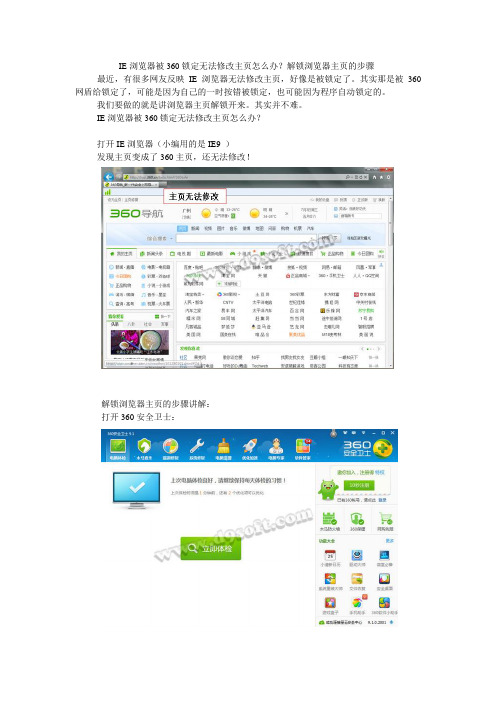
IE浏览器被360锁定无法修改主页怎么办?解锁浏览器主页的步骤最近,有很多网友反映IE浏览器无法修改主页,好像是被锁定了。
其实那是被360网盾给锁定了,可能是因为自己的一时按错被锁定,也可能因为程序自动锁定的。
我们要做的就是讲浏览器主页解锁开来。
其实并不难。
IE浏览器被360锁定无法修改主页怎么办?
打开IE浏览器(小编用的是IE9 )
发现主页变成了360主页,还无法修改!
解锁浏览器主页的步骤讲解:
打开360安全卫士:
看到右边的“功能大全”,我们点击“更多”:
在众多的已添加功能中找到“360网盾”点击进入:
进入到360网盾中,我们看到右下方的“锁定IE首页设置”,看到主页地址是360的导航主页,如果我们不喜欢需要更换,就点击“修改”:
弹出修改主页的设置界面,很明显我们看到输入框是灰色不能操作的,因为前面有一把“锁”,这说明该主页已经被锁定了,所以无法修改主页就是因为这个了,我们需要点击下面的“解除锁定”:
这时候程序会弹出警告提示“如果解除锁定会带来风险可能会导致IE主页被木马篡改是否确定解锁”这里我们点击“确定”,因为如果不解锁我们将无法修改其他主页:
我们将自己需要设为主页的网站地址输入进去并点击“安全锁定”:
这样再次打开IE浏览器就可以看到成功修改后的主页了:
当然以后也可以继续用这种方法设置其他主页。
ie11浏览器主页无法修改
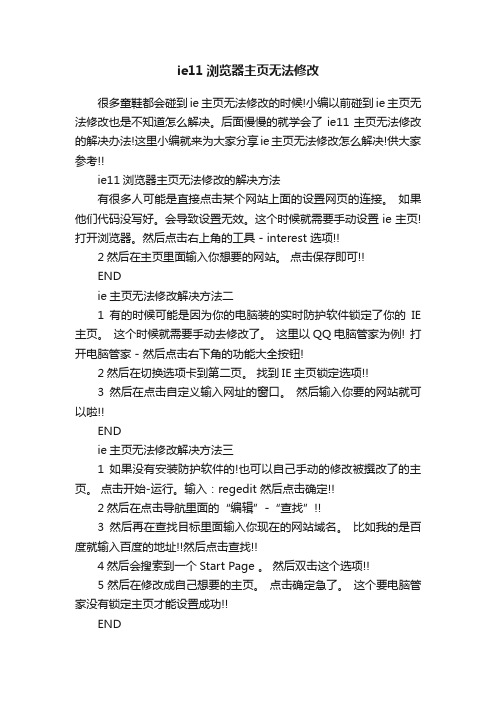
ie11浏览器主页无法修改很多童鞋都会碰到ie主页无法修改的时候!小编以前碰到ie主页无法修改也是不知道怎么解决。
后面慢慢的就学会了ie11主页无法修改的解决办法!这里小编就来为大家分享ie主页无法修改怎么解决!供大家参考!!ie11浏览器主页无法修改的解决方法有很多人可能是直接点击某个网站上面的设置网页的连接。
如果他们代码没写好。
会导致设置无效。
这个时候就需要手动设置ie主页!打开浏览器。
然后点击右上角的工具 - interest 选项!!2然后在主页里面输入你想要的网站。
点击保存即可!!ENDie主页无法修改解决方法二1有的时候可能是因为你的电脑装的实时防护软件锁定了你的IE 主页。
这个时候就需要手动去修改了。
这里以QQ电脑管家为例! 打开电脑管家 - 然后点击右下角的功能大全按钮!2然后在切换选项卡到第二页。
找到IE主页锁定选项!!3然后在点击自定义输入网址的窗口。
然后输入你要的网站就可以啦!!ENDie主页无法修改解决方法三1如果没有安装防护软件的!也可以自己手动的修改被撰改了的主页。
点击开始-运行。
输入:regedit 然后点击确定!!2然后在点击导航里面的“编辑”-“查找”!!3然后再在查找目标里面输入你现在的网站域名。
比如我的是百度就输入百度的地址!!然后点击查找!!4然后会搜索到一个Start Page 。
然后双击这个选项!!5然后在修改成自己想要的主页。
点击确定急了。
这个要电脑管家没有锁定主页才能设置成功!!ENDie主页无法修改解决方法四这个方法是禁用修改功能。
设置之后任何人读不能修改主页了! 设置方法:点击开始-运行。
输入:gpedit.msc 。
然后点击确定!!然后左侧导航点击“用户配置” ,然后右边选择“管理模版”!!然后在点击Windows 组件。
然后在选择Internet Explorer进入之后点击“禁用更改主页设置”!!然后在点击“已启用”!!然后在主页里面输入网站。
系统internet选项主页更改不了怎么办电脑常用

系统internet选项主页更改不了怎么办电脑常用系统internet选项主页更改不了怎么办电脑常用知识问答2010年08月27日星期五0916 我的主页被一个叫的网页给修改了一打开IE浏览器就是他我想改回百度怎么办最通常的办法是找到相应的注册表文件把它改回来。
以IE首页的注册表文件修改为例我们首先要启动Windows的注册表编辑器具体方法是点击Windows界面左下角的开始按钮再选择运行在弹出的对话框中输入regedit就可以进入注册表编辑器了。
IE首页的注册表文件是放在HKEY_CURRENT_USERSoftwareMicrosoftInternet ExplorerMainStart Page下的而这个子键的键值就是IE首页的网址。
以笔者的电脑为例键值是它是可以修改的用户可以改为自己常用的网址或是改为aboutblank即空白页。
这样你重启IE就可以看到效果了。
如果这种方法也不能奏效那就是因为一些病毒或是流氓软件在你的电脑里面安装了一个自运行程序就算你通过修改注册表恢复了IE首页但是你一重新启动电脑这个程序就会自动运行再次篡改。
这时候我们需要对注册表文件进行更多的修改运行regedit然后依次展开HKEY_LOCAL_MACHINESoftwareMicrosoftWindowsCurrent VersionRun主键然后将其下的registry.exe子键删除然后删除自运行程序cProgram Filesregistry.exe最后从IE选项中重新设置起始页就好了。
除了上面的情况外有些IE 被改了起始页后即使设置了使用默认页仍然无效这是因为IE起始页的默认页也被篡改啦。
对于这种情况我们同样可以通过修改注册表来解决运行regedit展开HKEY_LOCAL_MACHINESoftwareMicrosoftInternetExplorerMainDefault_Page_URL子键然后将Default_Page_UR子键的键值中的那些篡改网站的网址改掉就好了或者设置为IE的默认值。
IE首页被篡改的解决办法

IE首页被篡改的解决办法发表日期:2005年12月29日编辑:admin 有317位读者读过此文【字体:大中小】病情诊断IE首页被强行“篡改”、“挟持”,这是上网用户经常碰到的问题。
其背后的罪魁祸首是电脑病毒和流氓软件。
IE是电脑用户最常使用的网页浏览器,但正因为普及率高,其也成为了最容易受到黑客、病毒以及流氓软件攻击的对象。
最常见的IE首页被篡改的现象是默认页被修改成了自己不熟悉的主页网址,每当用户开启IE浏览器时,这个主页就会主动跳出来。
三大处方方法一:修改IE工具栏在正常情况下,IE首页的修改可以通过IE工具栏里的“工具”-“Internet选项”-“常规”-“主页”功能模块来实现。
在弹出的窗口里,用户只要在“可更改主页”的地址栏中输入自己经常使用的网址然后再点击下面的“使用当前页”按钮就可以将其设为自己的IE首页了;如果是点击了“使用默认页”则一般会使IE首页调整为微软中国公司的主页;至于“使用空白页”选项则是让IE首页显示为“blank”字样的空白页,便于用户输入网址。
方法二:修改注册表但是,很多情况下,由于受了恶意程序的控制,进入“IE工具栏”也无法再把其改回来。
有时候,“可更改主页”的地址栏也变成了灰色,无法再进行调整;有时候,即使你把网址改回来了,再开启IE浏览器,那个恶意网址又跑回来了。
这种情况下我们应该怎么办呢?最通常的办法是找到相应的注册表文件,把它改回来。
以IE首页的注册表文件修改为例,我们首先要启动Windows的注册表编辑器,具体方法是点击Windows界面左下角的“开始”按钮,再选择“运行”,在弹出的对话框中输入“regedit”就可以进入注册表编辑器了。
IE首页的注册表文件是放在HKEY_CURRENT_USER\Software\Microsoft\Internet Explorer\Main\Start Page下的,而这个子键的键值就是IE首页的网址。
以笔者的电脑为例,键值是,它是可以修改的,用户可以改为自己常用的网址,或是改为“about:blank”,即空白页。
如何修复被劫持、篡改的IE主页
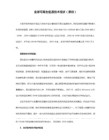
如果你对电脑熟悉可以尝试手动查杀,如果不是太熟,可借助360、windows清理助手等工具,当然也包括杀毒软件来清理,这就不多说了,涉及手动杀毒,难度有点大了。
但杀虽然困难,防却可以简单,一些主动防御或带主动防御的杀毒软件、HIPS等都能对安装插件或添加服务、驱动进行监控并提示用户,狠一点的干脆就直接禁止了(此举可能导致某些正常的应用软件无法安装和运行,包括安全工具)。如何判断是否放行,就要看你是否正在装或运行软件,前提是你知道你在装与在用的软件是正常的,没有搭配木马或病毒;还有关于插件的安装,如无必要,一般不要安装什么插件,特别在某些陌生的网站上的插件尽量不要装,除非你确切知道它是干什么的,如支付宝、网银等。没有一劳永逸的方法,要学会自己判断分析。
HKEY_CLASSES_ROOT\http\shell\open\command(主页设为空白页时的正常值:"C:\Program Files\Internet Explorer\IEXPLORE.EXE" -nohome)
此时即使在IE的主页设置中仍然是about:blank(空白页)或其它网址,打开IE也会被上面注册表项目中添加的网址劫持。修复方法就是恢复上述注册表的正常值。并不排除除以上两个地方外注册表其余的位置被篡改的可能,一般的建议方法是用篡改的网址作关键字搜索全部注册表(开始-运行-regedit,打开注册表编辑器,编辑-查找,在查找目标上输入网址,为提高命中率,可以不加“http://”,甚至不要“www.”,如果有的话),注意,如果真的搜索到了,不是一刀全删,比如上面,如果你找到HKEY_CLASSES_ROOT\CLSID\{871C5380-42A0-1069-A2EA-08002B30309D}\shell\OpenHomePage\Command中有你要找的恶意网址,不是把整个command全干掉,只要把网址部分删除就可以了,比如command的值是“C:\Program Files\Internet Explorer\IEXPLORE.EXE ”,把后面的“”删除就可以了,因为我们要做是恢复原状。如果你不知道原来是什么,可以去正常的电脑上对照一下相同位置的值是什么,如果别人那里不存在这个项目,你才可以删除,尽管如此,仍然建议你在操作注册表前备份整个注册表,误操作了别怪我没提醒你。
IE11不能打开地址Internet选项始终是灰色的解决办法
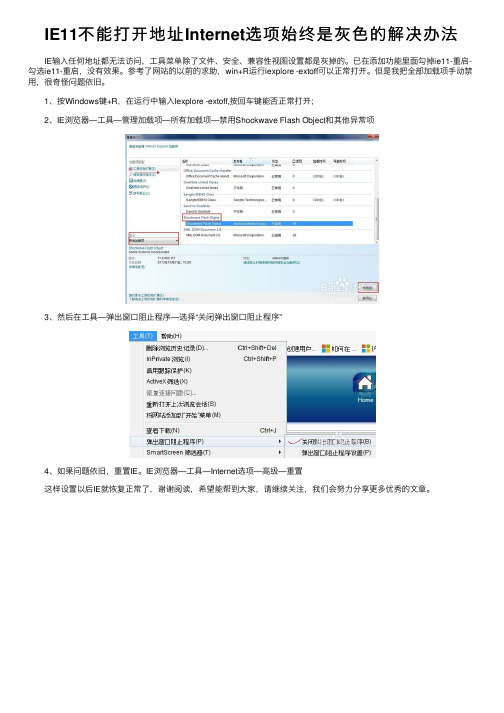
IE11不能打开地址Internet选项始终是灰⾊的解决办法
IE输⼊任何地址都⽆法访问,⼯具菜单除了⽂件、安全、兼容性视图设置都是灰掉的。
已在添加功能⾥⾯勾掉ie11-重启-勾选ie11-重启,没有效果。
参考了⽹站的以前的求助,win+R运⾏iexplore -extoff可以正常打开。
但是我把全部加载项⼿动禁⽤,很奇怪问题依旧。
1、按Windows键+R,在运⾏中输⼊Iexplore -extoff,按回车键能否正常打开;
2、IE浏览器—⼯具—管理加载项—所有加载项—禁⽤Shockwave Flash Object和其他异常项
3、然后在⼯具—弹出窗⼝阻⽌程序—选择“关闭弹出窗⼝阻⽌程序”
4、如果问题依旧,重置IE。
IE浏览器—⼯具—Internet选项—⾼级—重置
这样设置以后IE就恢复正常了,谢谢阅读,希望能帮到⼤家,请继续关注,我们会努⼒分享更多优秀的⽂章。
IE浏览器设置主页不生效的解决方法
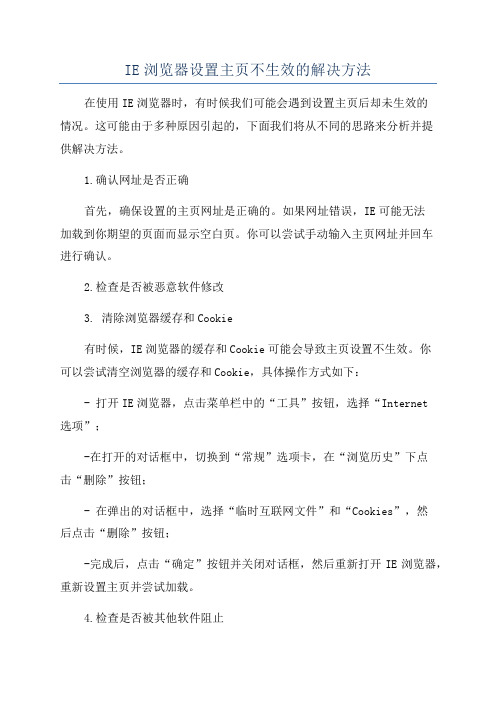
IE浏览器设置主页不生效的解决方法在使用IE浏览器时,有时候我们可能会遇到设置主页后却未生效的情况。
这可能由于多种原因引起的,下面我们将从不同的思路来分析并提供解决方法。
1.确认网址是否正确首先,确保设置的主页网址是正确的。
如果网址错误,IE可能无法加载到你期望的页面而显示空白页。
你可以尝试手动输入主页网址并回车进行确认。
2.检查是否被恶意软件修改3. 清除浏览器缓存和Cookie有时候,IE浏览器的缓存和Cookie可能会导致主页设置不生效。
你可以尝试清空浏览器的缓存和Cookie,具体操作方式如下:- 打开IE浏览器,点击菜单栏中的“工具”按钮,选择“Internet选项”;-在打开的对话框中,切换到“常规”选项卡,在“浏览历史”下点击“删除”按钮;- 在弹出的对话框中,选择“临时互联网文件”和“Cookies”,然后点击“删除”按钮;-完成后,点击“确定”按钮并关闭对话框,然后重新打开IE浏览器,重新设置主页并尝试加载。
4.检查是否被其他软件阻止有时候,其他一些安全软件(如杀毒软件、防火墙等)可能会阻止IE浏览器加载主页。
你可以尝试临时关闭这些软件,然后重新设置并尝试加载主页。
如果能够正常加载主页,则说明是这些软件造成的问题,你可以根据软件的说明来进行相应的设置和调整。
5.修复或重新安装IE浏览器如果以上方法仍然无法解决问题,你可以尝试修复或重新安装IE浏览器。
-打开“控制面板”,选择“程序和功能”;-在已安装程序列表中找到IE浏览器,右键点击并选择“修复”;如果没有找到IE浏览器,可以尝试重新安装;-根据提示进行相应的操作,并等待修复或重新安装完成;-完成后,重新打开IE浏览器,重新设置主页并尝试加载。
6.使用其他浏览器如果以上方法都无法解决问题,那么你可以考虑使用其他浏览器作为替代方案。
目前市面上有很多优秀的浏览器可供选择,如Google Chrome、Mozilla Firefox等,它们都提供了更稳定和更丰富的功能。
IE浏览器经典故障及其解决方案
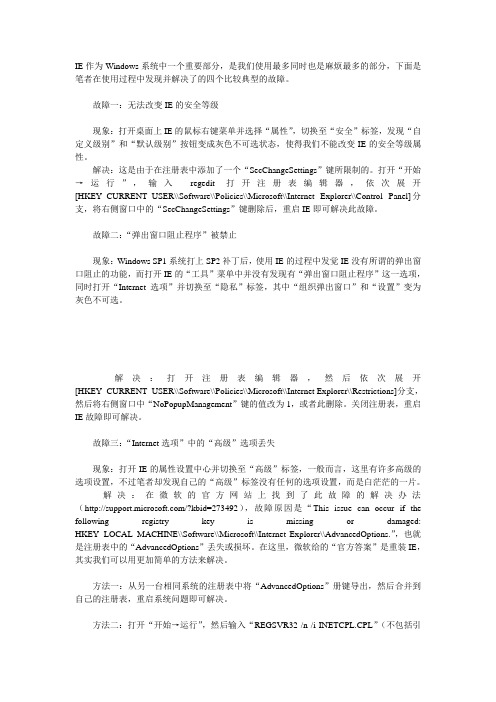
IE作为Windows系统中一个重要部分,是我们使用最多同时也是麻烦最多的部分,下面是笔者在使用过程中发现并解决了的四个比较典型的故障。
故障一:无法改变IE的安全等级现象:打开桌面上IE的鼠标右键菜单并选择“属性”,切换至“安全”标签,发现“自定义级别”和“默认级别”按钮变成灰色不可选状态,使得我们不能改变IE的安全等级属性。
解决:这是由于在注册表中添加了一个“SecChangeSettings”键所限制的。
打开“开始→运行”,输入regedit 打开注册表编辑器,依次展开[HKEY_CURRENT_USER\\Software\\Policies\\Microsoft\\Internet Explorer\\Control Panel]分支,将右侧窗口中的“SecChangeSettings”键删除后,重启IE即可解决此故障。
故障二:“弹出窗口阻止程序”被禁止现象:Windows SP1系统打上SP2补丁后,使用IE的过程中发觉IE没有所谓的弹出窗口阻止的功能,而打开IE的“工具”菜单中并没有发现有“弹出窗口阻止程序”这一选项,同时打开“Internet 选项”并切换至“隐私”标签,其中“组织弹出窗口”和“设置”变为灰色不可选。
解决:打开注册表编辑器,然后依次展开[HKEY_CURRENT_USER\\Software\\Policies\\Microsoft\\Internet Explorer\\Restrictions]分支,然后将右侧窗口中“NoPopupManagement”键的值改为1,或者此删除。
关闭注册表,重启IE故障即可解决。
故障三:“Internet选项”中的“高级”选项丢失现象:打开IE的属性设置中心并切换至“高级”标签,一般而言,这里有许多高级的选项设置,不过笔者却发现自己的“高级”标签没有任何的选项设置,而是白茫茫的一片。
解决:在微软的官方网站上找到了此故障的解决办法(/?kbid=273492),故障原因是“This issue can occur if the following registry key is missing or damaged: HKEY_LOCAL_MACHINE\\Software\\Microsoft\\Internet Explorer\\AdvancedOptions.”,也就是注册表中的“AdvancedOptions”丢失或损坏。
IE无法打开网页的常见原因及解决

五、网络协议和网卡驱动的问题
IE无法浏览,有可能是网络协议(特别是TCP/IP协议)或网卡驱动损坏导致,可尝试重新网卡驱动和网络协议。
六、HOSTS文件的问题
HOSTS文件被修改,也会导致浏览的不正常,解决方法当然是清空HOSTS文件里的内容。
七、系统文件的问题
当与IE有关的系统文件被更换或损坏时,会影响到IE正常的使用,这时可使用SFC命令修复一下,WIN98系统可在“运行”中执行SFC,然后执行扫描;WIN2000/XP/2003则在“运行”中执行sfc /scannow尝试修复。
2)如果你使用的是WINNT/WIN2000/WINXP/WIN2003,可能你中了冲击波,先用专杀工具杀毒,然后再安装补丁。
3)如果上述两种情况都不适合你或无法解决问题则可以在“运行”中依次执行:
regsvr32 /i urlmon.dll
regsvr32 actxprxy.dll
regsvr32 shdocvw.dll
2000/XP/2003操作系统常见问题集锦 (3)
发表时间:2005年2月27日4:44:25
第五部分:IE相关问题
1、我的IE浏览器无法登录聊天室,另外点一些下载页面也点不开,请问是什么回事?
IE中点击链接不能从新窗口中打开原因也很多,可按下述方法解决:
1)如果你安装了金山毒霸2003 或者是金山毒霸Ⅴ,请将网页防火墙的“禁止打开网页中的弹出广告窗口”选项取消。
⑴使用软件修复:
登录金山网站下载金山毒霸注册表修复工具。
/download/3/8.shtml
下载回来的是一个运行文件Duba_RegSolve.EXE,双击运行。如果你的注册表被锁住了的话,运行该工具就自动解锁了。其它操作也非常简单,而且有详细的提示,选择“IE常规”,点击清理,IE即可修复成功。打开IE设置,所有原来灰色不可选的选项均恢复正常。另外选择“右键菜单”功能可以清理掉你不需要的右键功能,这对一些不良网站留下的垃圾信息非常有效。你不要以为这样就万事大吉了,由于不良网站可能把某些自运行程序放进了你的系统,所以你重新启动系统后,IE设置又可能被更改。为了解决这个问题,你可以选择“启动运行”这个选项,将可疑程序删除,理论上删除所有的项都不会影响系统的运行,但是还是建议保留输入法图标和电脑同步管理。当然这类IE的保护软件还有很多,限于篇幅我就不多说了,大家可以自己尝试。
IE浏览器主页总是被修改如何解决

IE浏览器主页总是被修改如何解决有时由于一些不当操作或者恶意插件,总是不知道什么原因主页就被修改了,尽管我们改过来之后,还是会被修改,这真让人很头疼。
下面,小编就来教大家一个方法,让你的主页不再被修改。
方法/步骤1.如果网页被篡改成了你不喜欢的网站,首先你要做的就是把主页再改过来。
首先打开浏览器,以IE9浏览器为例。
点击浏览器右上角的设置按钮。
2.在弹出的菜单中点击internet选项,进入浏览器设置。
其他版本的浏览器的方法也类似,总之找到internet选项打开即可。
3.打开设置页后最上方的框中显示的就是你的浏览器主页,通常一些恶意的软件就会通过更改这里来篡改浏览器的主页。
4.把网址删除,输入你想设置的主页,比如百度,然后点击确定退出。
5.这时,再打开浏览器时,其主页就会是你设置的百度主页。
这样倒是改过来了,但谁能保证以后不会再被篡改呢?所以,还是得想一个一劳永逸的办法。
6.首先打开运行框,在运行框中输入gpedit.msc,然后点击确定或者回车打开组策略编辑器。
7.打开组策略编辑器后,点击用户配置,然后管理模板。
8.在管理模板选项中,点击其前面的黑色小三角,然后点击windows组件,再点击windows组件前面的小三角,就会出现再次一级的列表,其中第一项即是浏览器的设置,点击一下internet explorer。
9.在浏览器选项中,用鼠标向下拉最右边的下拉条,找到禁用更改主页设置这样一个选项。
10.用鼠标左键双击一下这个禁用更改主页设置的选项。
然后就会出现下面这样一个界面。
点选第二项已启用,然后在下面方框标注的区域填入你想设置的主页,即百度首页,然后点击确定退出。
11.最后点击关闭按钮关闭组策略编辑器。
这时,所要进行的设置都已经完成了。
其实现在,已经拥有一个坚不可摧的浏览器主页了。
12.再次打开浏览器设置页,你现在会发现与以前有所不同,因为填写浏览器主页的输入框已经处于不可输入状态,下面的设置按钮也已经处于灰色不可用的状态。
修复IE浏览器主页被修改的方法
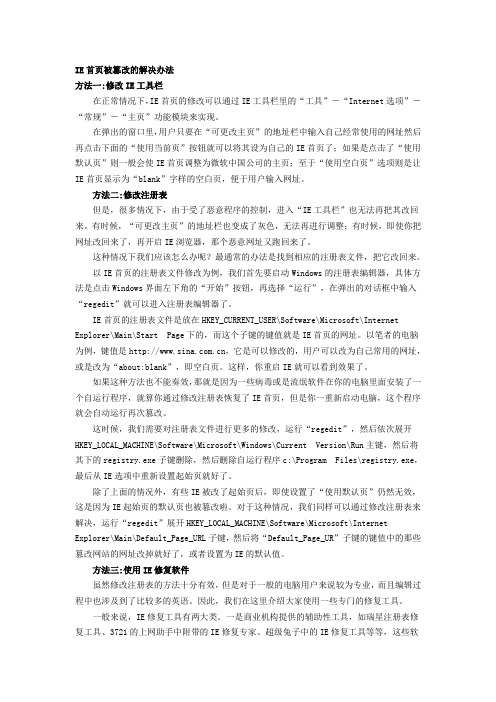
IE首页被篡改的解决办法方法一:修改IE工具栏在正常情况下,IE首页的修改可以通过IE工具栏里的“工具”-“Internet选项”-“常规”-“主页”功能模块来实现。
在弹出的窗口里,用户只要在“可更改主页”的地址栏中输入自己经常使用的网址然后再点击下面的“使用当前页”按钮就可以将其设为自己的IE首页了;如果是点击了“使用默认页”则一般会使IE首页调整为微软中国公司的主页;至于“使用空白页”选项则是让IE首页显示为“blank”字样的空白页,便于用户输入网址。
方法二:修改注册表但是,很多情况下,由于受了恶意程序的控制,进入“IE工具栏”也无法再把其改回来。
有时候,“可更改主页”的地址栏也变成了灰色,无法再进行调整;有时候,即使你把网址改回来了,再开启IE浏览器,那个恶意网址又跑回来了。
这种情况下我们应该怎么办呢?最通常的办法是找到相应的注册表文件,把它改回来。
以IE首页的注册表文件修改为例,我们首先要启动Windows的注册表编辑器,具体方法是点击Windows界面左下角的“开始”按钮,再选择“运行”,在弹出的对话框中输入“regedit”就可以进入注册表编辑器了。
IE首页的注册表文件是放在HKEY_CURRENT_USER\Software\Microsoft\Internet Explorer\Main\Start Page下的,而这个子键的键值就是IE首页的网址。
以笔者的电脑为例,键值是,它是可以修改的,用户可以改为自己常用的网址,或是改为“about:blank”,即空白页。
这样,你重启IE就可以看到效果了。
如果这种方法也不能奏效,那就是因为一些病毒或是流氓软件在你的电脑里面安装了一个自运行程序,就算你通过修改注册表恢复了IE首页,但是你一重新启动电脑,这个程序就会自动运行再次篡改。
这时候,我们需要对注册表文件进行更多的修改,运行“regedit”,然后依次展开HKEY_LOCAL_MACHINE\Software\Microsoft\Windows\Current Version\Run主键,然后将其下的registry.exe子键删除,然后删除自运行程序c:\Program Files\registry.exe,最后从IE选项中重新设置起始页就好了。
IE属性设置里“主页”变成灰色,无法更改,该怎么做?

打开注册表编辑器,找到HKEY_LOCAL_MACHINE\Software\Microsoft\Windows\CurrentVersion\Winlogon 这一个主键,然后在右边窗口中找到“LegalNoticeCaption”和“LegalNoticeTex t”这两个字符串,删除这两个字符串就可以解决在登陆时出现提示框的现象了。
[HKEY_CURRENT_USER\Software\Policies\Microsoft\InternetExplorer\Control Panel]"SecAddSites"=dword:1
解决办法:
将上面这些DWORD值改为“0”即可恢复功能。
4、IE的默认首页灰色按扭不可选
解决方法:打开记事本,严格按照以下格式编辑:
REGEDIT4 (XP或者2000用户这里改为:Windows Registry Editor Version 5.00)
(这里一定空行)
[HKEY_CURRENT_USER\Software\Microsoft\Windows\CurrentVersion\Policies\System
[HKEY_CURRENT_USER\Software\Policies\Microsoft\Internet Explorer\Control Pan
el]"Settings"=dword:1
[HKEY_CURRENT_USER\Software\Policies\Microsoft\InternetExplorer\Control Panel]"Links"=dword:1
]
“DisableRegistryTools”=dword:00000000
IE不能设置主页怎么办
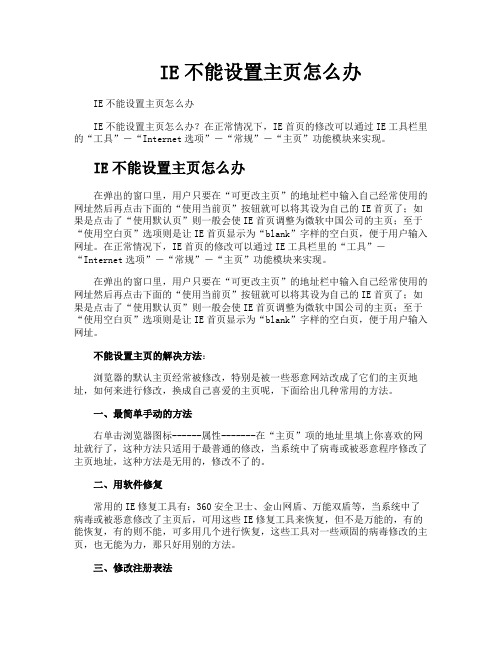
IE不能设置主页怎么办IE不能设置主页怎么办IE不能设置主页怎么办?在正常情况下,IE首页的修改可以通过IE工具栏里的“工具”-“Internet选项”-“常规”-“主页”功能模块来实现。
IE不能设置主页怎么办在弹出的窗口里,用户只要在“可更改主页”的地址栏中输入自己经常使用的网址然后再点击下面的“使用当前页”按钮就可以将其设为自己的IE首页了;如果是点击了“使用默认页”则一般会使IE首页调整为微软中国公司的主页;至于“使用空白页”选项则是让IE首页显示为“blank”字样的空白页,便于用户输入网址。
在正常情况下,IE首页的修改可以通过IE工具栏里的“工具”-“Internet选项”-“常规”-“主页”功能模块来实现。
在弹出的窗口里,用户只要在“可更改主页”的地址栏中输入自己经常使用的网址然后再点击下面的“使用当前页”按钮就可以将其设为自己的IE首页了;如果是点击了“使用默认页”则一般会使IE首页调整为微软中国公司的主页;至于“使用空白页”选项则是让IE首页显示为“blank”字样的空白页,便于用户输入网址。
不能设置主页的解决方法:浏览器的默认主页经常被修改,特别是被一些恶意网站改成了它们的主页地址,如何来进行修改,换成自己喜爱的主页呢,下面给出几种常用的方法。
一、最简单手动的方法右单击浏览器图标------属性-------在“主页”项的地址里填上你喜欢的网址就行了,这种方法只适用于最普通的修改,当系统中了病毒或被恶意程序修改了主页地址,这种方法是无用的,修改不了的。
二、用软件修复常用的IE修复工具有:360安全卫士、金山网盾、万能双盾等,当系统中了病毒或被恶意修改了主页后,可用这些IE修复工具来恢复,但不是万能的,有的能恢复,有的则不能,可多用几个进行恢复,这些工具对一些顽固的病毒修改的主页,也无能为力,那只好用别的方法。
三、修改注册表法具体操作方法是:开始------运行,在运行里的“打开”中输入命令“regedit”,启动注册表,在注册表里从编辑菜单中执行“查找”命令,在“查找目标”中输入被修改的“恶意网址”,然后进行查找,找到“Start Page”后,右单击,选择编辑,把篡改的主页地址改成所喜爱的地址或空白就行了。
如何处理浏览器主页被篡改

解决方案
用这种方法设置的主页不能通过常规的方法修改主页, 再进入Internet选项后更改主页设置的窗口变成灰色。
解决方案
五、在注册表中修改浏览器主页
■故障原因:通过以上的方法可以解决绝大多数浏览器 主页被篡改的问题,但是作为一个专业的运维人员,应 该会在注册表层面修改浏览器主页,这样可以了解修改 主页的本质,在流浪软件或者病毒发展出新技术修改用 户浏览器主页时,我们可以从容应对,也会让我们在客 户面前更加专业。
解决方案
在数值数据后面输入你想要设置主页的网址,网址和数 值数据之间有一个空格。 如输入:。
保存后打开浏览器,主页就是你所设置的网址。这种方 法在浏览器快捷方式权限高于第一种方法,第三方软件 无法修改主页。但是非快捷方式打开浏览器方法一权限 较高。
解决方案
■解决方案:通常利用360安全卫士锁定浏览器主页,集 团正在测试360,以后会投入使用。点击进入360安全卫 士的系统修复。找到右侧的IE主页已锁定,点击修改, 在弹出的锁定主页窗口中可以锁定主页。这样再有流氓 软件或者病毒修改主页时,360安全卫士就会提示,并且 阻止主页被修改。
解决方案
解决方案
■解决方案:通常这种情况只需要在浏览器中的Internet 选项中直接更改主页就可以解决。
解决方案
解决方案
二、卸载更改浏览器主页的恶意软件
■故障原因:用户在安装某些软件时更改了主页,通过 Internet选项更改后打开浏览器后仍然是被篡改的主页。 这些软件不属于病毒,因此用防病毒软件无法扫描清楚 这些恶意软件,只能用户手动卸载。捆绑流氓网站的程 序大多是经常要用到的,比如各种外挂、破解补丁、游 戏客户端等。
在右侧找到Start Page
- 1、下载文档前请自行甄别文档内容的完整性,平台不提供额外的编辑、内容补充、找答案等附加服务。
- 2、"仅部分预览"的文档,不可在线预览部分如存在完整性等问题,可反馈申请退款(可完整预览的文档不适用该条件!)。
- 3、如文档侵犯您的权益,请联系客服反馈,我们会尽快为您处理(人工客服工作时间:9:00-18:30)。
IE主页被修改和IE选项里的修改主页按钮成灰色的解决办法
经常会在论坛里或者网上看到这样的提问:我的IE浏览器的首页被改成了XXXXX网址?我的IE首页改不了了怎么办?我的IE选项里修改主页项被禁用了怎么办?我的IE选项里修改主页项成灰色了怎么办?……今天我们就来解决这一系列问题。
一、单纯的IE主面被篡改成XXXXXX网址,这种现象又有三种情况:
1、只是IE浏览器的属性被修改了,如图一:
看到上图中的目标里面了吗?因为IE的启动目标已经被修改了,所以启动IE 的时候直接就进入了该网站。
解决办法:这是最容易解决的情况,右键单击“桌面”或“开始菜单”或“快速启动栏”里的IE图标,选择“属性”,切换到“快捷方式”选项卡,将“目标”框里后面的http部分删除即可。
如图二:
2、注册表文件被恶意修改。
这种情况是指注册表的“[HKEY_LOCAL_MACHINE]/SOFTWARE/Microsoft/Internet Explorer/Main/Start Page”“[HKEY_CURRENT_USER]\Software\Microsoft\Internet Explorer\Main\Start Page”的健值被篡改,通过修改“Start Page”的键值,来达到修改浏览者IE默认连接主页的目的,如图三:
解决办法:
①在Windows启动后,点击“开始”→“运行”菜单项,在“打开”栏中键入regedit,然后按“确定”键;
②展开注册表到[HKEY_LOCAL_MACHINE]/SOFTWARE/Microsoft/Internet Explorer/Main下,在右半部分窗口中找到串值“Start Page”双击,将Start Page的键值改为“about:blank”即可;
③同理,展开注册表到[HKEY_CURRENT_USER]/Software/Microsoft/Internet Explorer/Main 在右半部分窗口中找到串值“Start Page”,然后按②中所述方法处理。
④退出注册表编辑器,重新启动计算机,一切OK了!
PS:特殊例子:当IE的起始页变成了某些网址后,就算你通过选项设置修改好了,重
启以后又会变成他们的网址啦,十分的难缠。
其实他们是在你机器里加了一个自运行程序,它会在系统启动时将你的IE起始页设成他们的网站。
解决办法:运行注册表编辑器regedit.exe,然后依次展开[HKEY_LOCAL_MACHINE]Software/Microsoft/Windows/Current Version/Run主键,然后将其下的registry.exe子键删除,然后删除自运行程序c:Program Files egistry.exe,最后从IE选项中重新设置起始页就好了。
3、第三种情况就是上面两种情况的综合,了解了上面两种情况,那么这种情况的解决办法就简单了,参照上面即可。
二、修改IE浏览器默认主页,并且锁定IE选项里的更改主页设置项,禁止用户更改回来。
即大家所说的按钮为灰色,被禁用,如图四:
这种情况主要是修改了注册表中IE设置的下面这些键值(DWORD值为1时为不可选):
[HKEY_CURRENT_USER]Software/Policies/Microsoft/InternetExplorer/Control Panel] "Settings"=dword:1
[HKEY_CURRENT_USER]Software/Policies/Microsoft /InternetExplorer/Control Panel]"Links"=dword:1 "
[HKEY_CURRENT_USER]Software/Policies/Microsoft/InternetExplorer/Control Panel"SecAddSites"=dword:1
解决办法:将上面这些DWORD值改为“0”即可恢复功能。
三、IE的默认首页灰色按扭不可选,这是由于注册表[HKEY_USERS.DEFAULT]Software/Policies/Microsoft/Internet Explorer/Control Panel 下的DWORD值“homepage”的键值被修改的缘故。
原来的键值为“0”,被修改为“1”(即为灰色不可选状态)。
解决办法:将“homepage”的键值改为“0”即可。
以上介绍了IE主页被修改和IE选项里的修改主页按钮成灰色的问题分析及解决办法。
